Présence
![]()
La fenêtre Présence permet de vérifier rapidement la disponibilité de vos collègues par le statut de leur extension du système téléphonique (BLF-Busy Lamp Field). Ou, si cette option est activée, par une combinaison du statut de l’extension du système de téléphonie et du statut de disponibilité Microsoft Teams.
Présence avec le BLF du système de téléphonie

Présence avec la disponibilité Teams
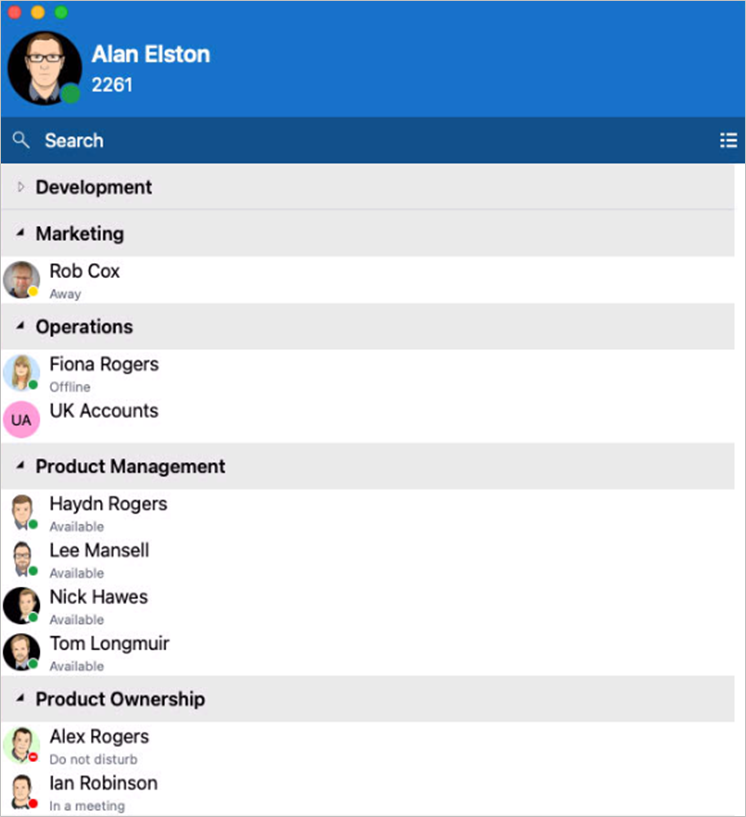
Statut de l’extension (BLF)
Le statut de l’extension utilisateur est indiqué à la fois par la couleur de l’icône et le texte du statut :


Statut de disponibilité des utilisateurs
Pour Go Integrator Cara pour les utilisateurs Mac TEAM et UNITE, la disponibilité du collègue est indiquée par une combinaison du statut de l'extension du système téléphonique et du statut de disponibilité de l'utilisateur Microsoft Teams , en associant la couleur de l'icône et le texte du statut :
NOTE: An active call via the Telephone system extension will take precedence over Teams Availability status.
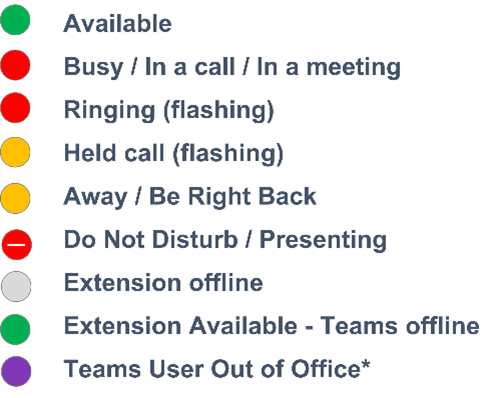
*Le statut « Absence du bureau » est une fonctionnalité bêta de l’API Microsoft Graph et sera disponible uniquement s’il est activé dans votre code d’accès.
Mode Grand répertoire
La liste Présence est généralement remplie automatiquement par un maximum de 250 extensions de système de téléphonie ou un maximum de 50 utilisateurs Teams. Votre fournisseur de services peut préciser une valeur seuil différente afin d’éviter des sollicitations excessives des ressources du système pour les répertoires d’utilisateurs très volumineux.
Si le nombre de collègues contenu dans la liste des utilisateurs de votre système de téléphonie est inférieur à ce seuil, la fenêtre Présence sera automatiquement remplie avec des icônes de contact pour chaque collègue. Au-dessus de ce seuil, la fenêtre Présence ne sera pas automatiquement remplie, cependant les contacts peuvent être trouvés par la fonction « Rechercher » et ajoutés en tant que « Favoris » pour rester visibles dans la fenêtre Présence.
Tri des contacts
Dans les fenêtres Présence, les collègues peuvent être organisés par service, par emplacement ou par groupe, configurés par le système de téléphonie. Pour afficher les contacts sous la forme d’une seule liste alphabétique de collègues, sélectionnez Aucun.
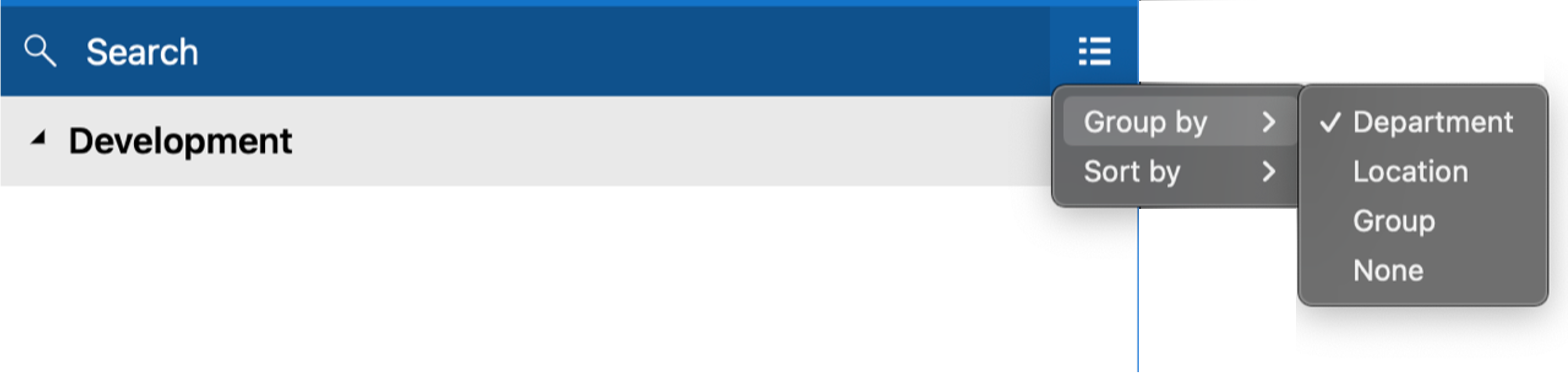
Si vous préférez, les contacts peuvent être triés par ordre de numéro de téléphone plutôt que par ordre des noms :
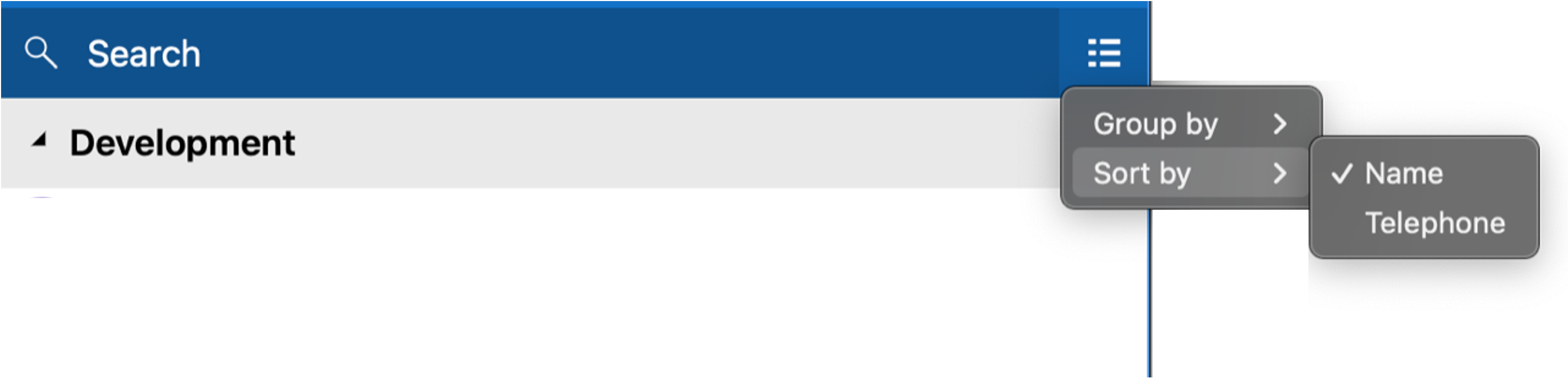
Recherche de contacts
The Search bar at the top of the Presence contact list will display items in the main presence window that match a search for either First name, Last name, Department, Telephone number or even Teams Availability status (if enabled).
NOTE: The search includes ALL items found in the Telephone system "Users" directory, whether they are visible in the Presence window co-worker list or not.
![]()
Entrez au moins 2 caractères pour effectuer une recherche dans la liste des utilisateurs.

Pour annuler la recherche ou lancer une nouvelle recherche, cliquez sur l’icône d’annulation :
![]()
Menu coulissant
En passant la souris sur un contact, le menu déroulant s’affiche et propose différentes actions en fonction de l’état actuel de l’appel :
![]()
![]()
L’option « afficher l’utilisateur » ouvrira une fenêtre séparée affichant toutes les coordonnées disponibles dans le répertoire des utilisateurs du système de téléphonie :
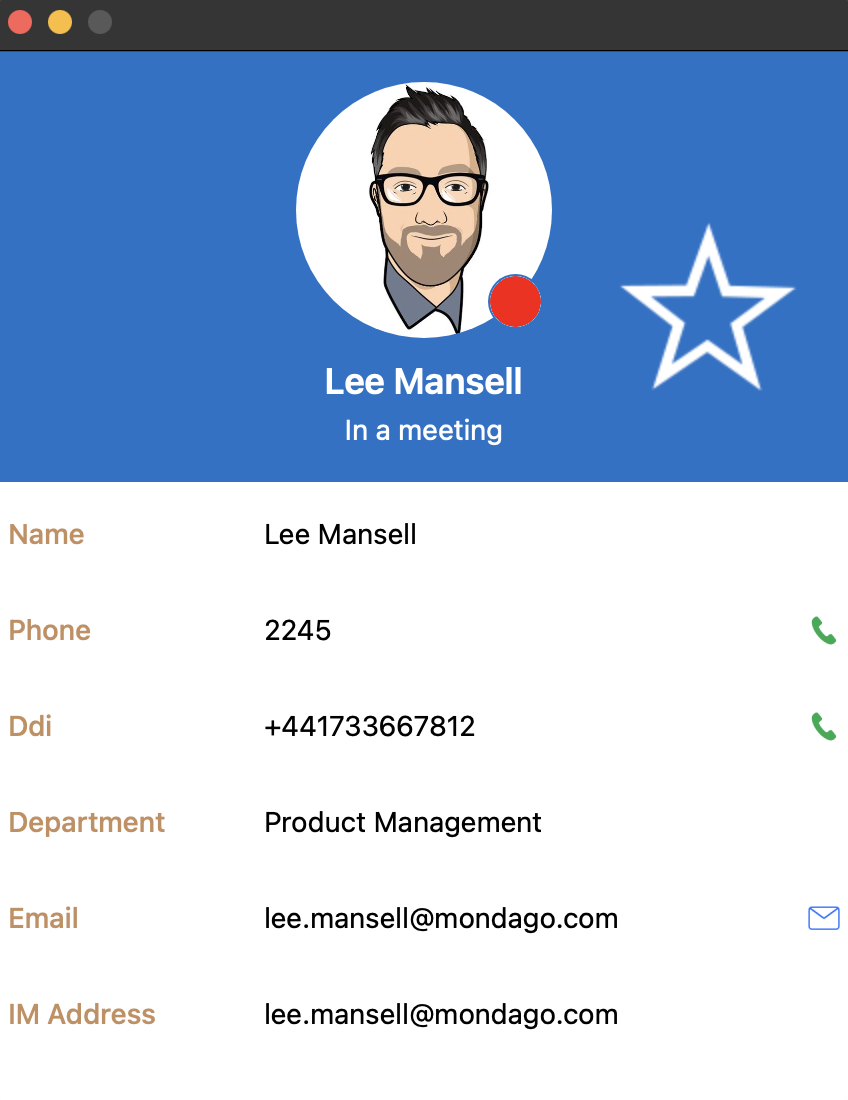

 Report this page
Report this page